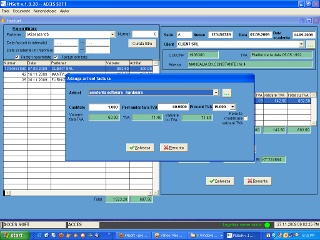FNsoft - program de facturare /niruri gratuit
FNSoft este un program gratuit cu care puteti emite facturi in format A4 sau A5 si NIR-uri (note de intrare-receptie). Poate fi utilizat in mod gratuit pe o perioada nelimitata de timp, nu implica nici un cost de achizitie, de administrare, de suport sau abonament pentru actualizari periodice.
Softul pentru emitere facturi si niruri FNSoft poate fi instalat facil pe orice sistem de operare Windows (9x, 2000, XP, Vista, Windows 7,8 32-bit/64-bit), poate fi utilizat pe mai multe calculatoare si pentru mai multe firme.
Programul gratuit de facturi si niruri FNSoft are urmatoarele nomenclatoare pentru a usura activitatea de facturare :
- nomenclator parteneri
- nomenclator produse si servicii
FNSoft permite gestionarea tuturor incasarilor si platilor, prin casa sau prin banca, pentru a avea o evidenta exacta a partenerilor (clienti sau furnizori) cu facturi achitate si neachitate. Valideaza pentru orice partener CIF-ul/CNP-ul si IBAN-ul acestuia .
La intrarea in program vi se va cere un utilizator si o parola :
Utilizator : acces
Parola : 1234
Descarca programul gratuit de facturare si niruri FNSoft
Nu oferim asistenta prin telefon pentru instalare, utilizare, lansare sau reinstalare aplicatie. Pentru eventuale sugestii va rugam sa folositi adresa de email disponibila in pagina de contact.
Daca aveti instalata o versiune anterioara a programului, aceasta trebuie dezinstalata, sters directorul Accesoft din C:\Program Files si in final instalata noua versiune a programului cu optiunea "Instalare compacta".
Pentru utilizatorii cu Windows Vista si Windows 7/8 , daca dupa instalare va apare mesajul "Nu am putut identifica unic calculatorul, instalarea nu poate continua ! Contactati firma Acces Soft : 0723 344180!" aveti urmatoarele optiuni pentru a continua sa folositi programul :
- La instalarea programului se va da click dreapta pe **setupFnSoft.exe** si se va alege optiunea "*Run as Administrator*"
- Click dreapta pe iconita de pe ecran "**Fnsoft**", apoi alegeti ultima optiune din meniul afisat **Properties/Proprietati** , in continuare in fereastra afisata pe ecran cautati **Compatibility/Compatibilitate** si dati un click stanga , iar aici bifati optiunea "**Run this program as an administrator**" care este deasupra butonului Ok . In final salvati totul apasand pe OK.
- Dezactivati optiunea "user account control", mai multe detalii cum se face acest lucru aveti aici :
[Dezactivare user account control](http://www.stealthsettings.com/dezactivare-uac-user-account-control.html "Dezactivare user account control")
01.07.2010 : Programul a fost actualizat pentru cota de tva 24%.
Pentru cei care folosesc deja programul pentru a nu se pierde datele deja introduse se va copia urmatorul fisier Fnsoft in directorul unde a fost instalat programul (directorul implicit este c:\program files\accessoft\fnsoft) peste fisierul existent.
23.11.2010: Daca in timpul instalarii programului va apare pe ecran urmatorul mesaj: "An existing v2.1 Server is running.You must close the application or stop the service before continuing." sau la prima pornire a programului primiti urmatorul mesaj: "Your user name and password are not defined. Ask your database administrator to set up a Firebird login.", atunci trebuie sa parcurgeti urmatorii pasi pentru a face programul sa mearga:
1. Dezinstalati programul apeland : Start->Programs->Accessoft->FNSoft->Dezinstalez aplicatia fnsoft
2. Dezinstalati serverul Firebird apeland : *Start->Programs->Firebird 2.1(Win32)->Uninstall Firebird 2.1.3"
3. Restartati calculatorul
4. Instalati inca o data programul folosindu-va de setupFNSoft.exe
Daca nu se doreste dezinstalarea serverului Firebird si se stie parola utilizatorului Firebird SYSDBA, atunci se va merge in Start->Programs->Accessoft->FNSoft->Setari, unde se vor bifa Adauga utilizator si Creare baza de date, se va specifica parola utilizatorului SYSDBA, iar in final se va da click pe butonul Salveaza
23.10.2011: Programul poate fi instalat si pe Windows 7 64-bit.
25.01.2012: In cazul reinstalarii Windows-ului pasii pentru salvare date si apoi reinstalare program sunt:
- 1.Salvare date : copiati directorul c:\Program Files\Accessoft pe un stick/ CD sau o partitie care nu este afectata de reinstalarea Windows-ului
- 2.Instalare Windows
- 3.Reinstalare program:
- a) Dati jos de pe site setup-ul pentru instalarea programului setupFNSoft.exe si rulati fisierul downloadat.
- b) Aduceti copia directorului Accessoft salvata la pasul 1 in directorul c:\Program Files, peste directorul existent creat la instalarea noua a programului.
20.01.2013 : Programul a fost actualizat pentru sistemul tva la incasare (aveti posibilitatea sa alegeti sa apara pe factura "TVA la incasare"). Pentru cei care folosesc deja programul pentru a nu se pierde datele deja introduse se va copia urmatorul fisier Fnsoft in directorul unde a fost instalat programul (directorul implicit este c:\program files\accessoft\fnsoft) peste fisierul existent.
17.12.2015 : Programul a fost actualizat pentru cota de tva 20%. Pentru cei care folosesc deja programul pentru a nu se pierde datele deja introduse se va copia urmatorul fisier Fnsoft in directorul unde a fost instalat programul (directorul implicit este c:\program files\accessoft\fnsoft) peste fisierul existent.
04.01.2017 : Programul a fost actualizat pentru cota de tva 19%. Pentru cei care folosesc deja programul pentru a nu se pierde datele deja introduse se va copia urmatorul fisier Fnsoft in directorul unde a fost instalat programul (directorul implicit este c:\program files\accessoft\fnsoft) peste fisierul existent.
28.12.2023 : Programul a fost actualizat pentru a genera un fisier xml pentru sistemul E-factura de la anaf.Acest fisier poate fi transmis din SPV-ul de la anaf catre sistemul E-factura. Pentru mai multe detalii consultati site-ul anaf.ro sau mfinante.ro. Ca sa nu aveti erori de validare/transmitere va trebui sa introduceti adresa completa pentru fiecare partener + adresa completa a societatii care genereaza factura.
Pentru a trimite fisierul xml catre e-factura va sugerez sa folositi aplicatia TDEC (dati cautare pe google).
30.07.2025 : Programul a fost actualizat pentru noile cota de tva 21% si 11%. Pentru cei care folosesc deja programul pentru a nu se pierde datele deja introduse se va copia urmatorul fisier Fnsoft in directorul unde a fost instalat programul (directorul implicit este c:\program files\accessoft\fnsoft) peste fisierul existent.
Daca aveti instalata o versiune anterioara a programului, aceasta trebuie dezinstalata, sters directorul Accesoft din C:\Program Files si in final instalata noua versiune a programului cu optiunea "Instalare compacta".